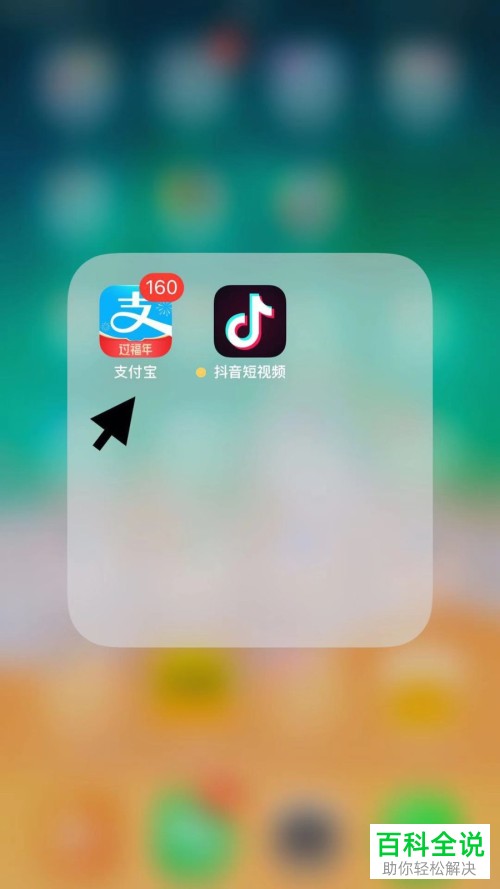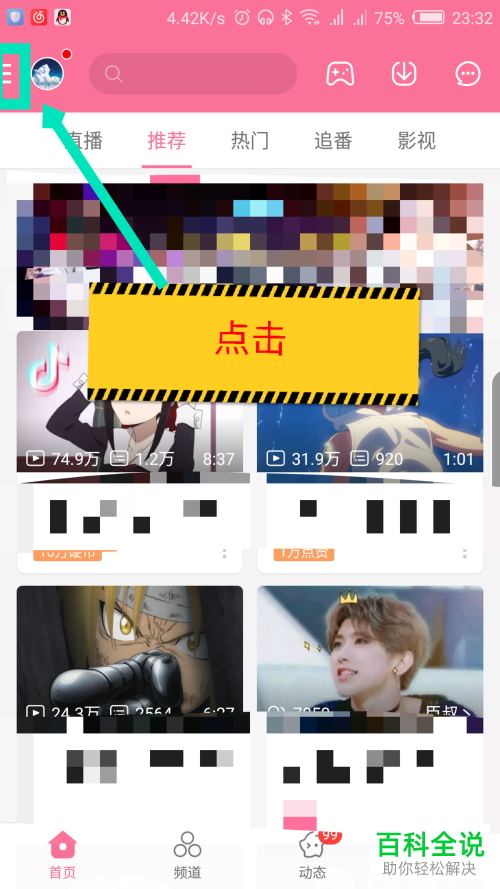如何将小米手机联系人导出到存储设备
要将小米手机联系人导出到存储设备,可以按照以下步骤操作:
1. 打开小米手机的“设置”应用。
2. 选择“隐私”或“个人隐私”选项。
3. 向下滚动并选择“备份与重置”。
4. 选择“更多备份选项”。
5. 找到并开启“联系人”选项进行备份。
6. 将手机连接到电脑,使用数据线将手机与电脑连接。
7. 在电脑上找到并打开小米手机的存储文件夹,找到备份的联系人文件(通常为.vcf格式)。
8. 将.vcf文件复制到U盘或其他存储设备中。
这样就可以将小米手机中的联系人导出到存储设备中。
1. 打开小米手机的“设置”应用。
2. 选择“隐私”或“个人隐私”选项。
3. 向下滚动并选择“备份与重置”。
4. 选择“更多备份选项”。
5. 找到并开启“联系人”选项进行备份。
6. 将手机连接到电脑,使用数据线将手机与电脑连接。
7. 在电脑上找到并打开小米手机的存储文件夹,找到备份的联系人文件(通常为.vcf格式)。
8. 将.vcf文件复制到U盘或其他存储设备中。
这样就可以将小米手机中的联系人导出到存储设备中。
现在有很多人在使用小米手机,有些新用户不知道如何将联系人导出到存储设备,接下来小编就给大家介绍一下具体的操作步骤。
具体如下:
1. 首先第一步根据下图箭头所指,找到并点击【电话】图标。
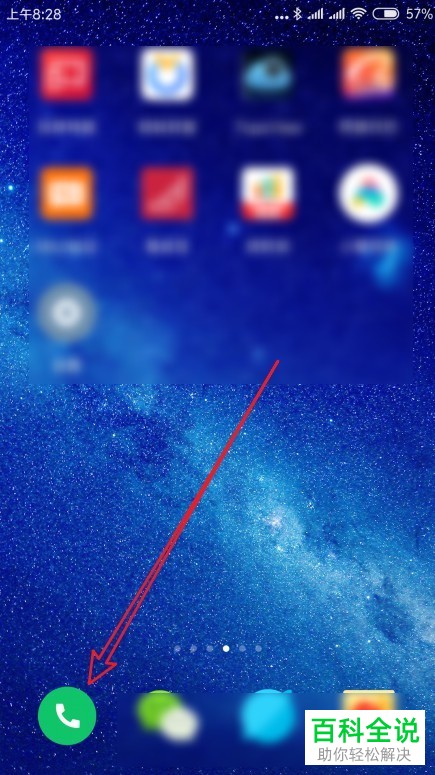
2. 第二步进入【通话】页面后,根据下图箭头所指,点击【联系人】。
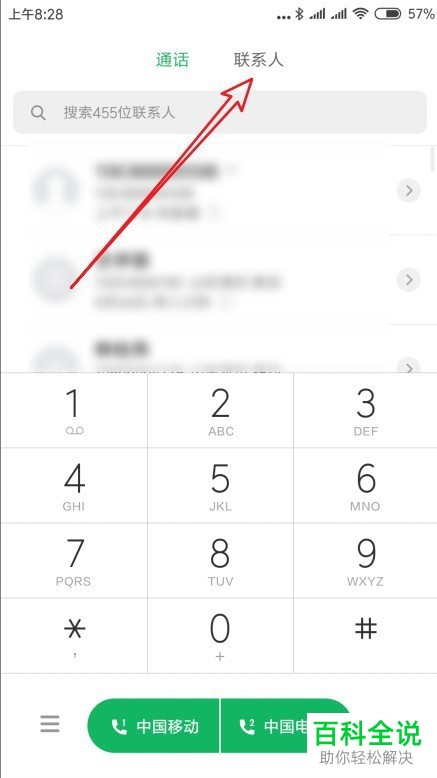
3. 第三步进入【联系人】页面后,根据下图箭头所指,点击右上角【...】图标。
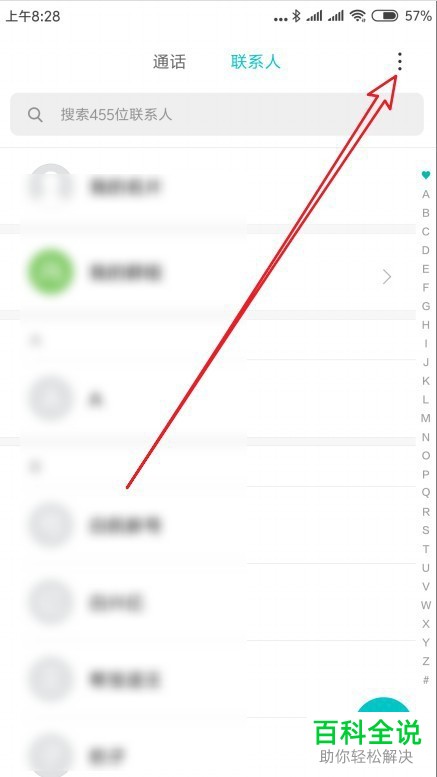
4. 第四步在弹出的菜单栏中,根据下图箭头所指,点击【导入或导出联系人】选项。
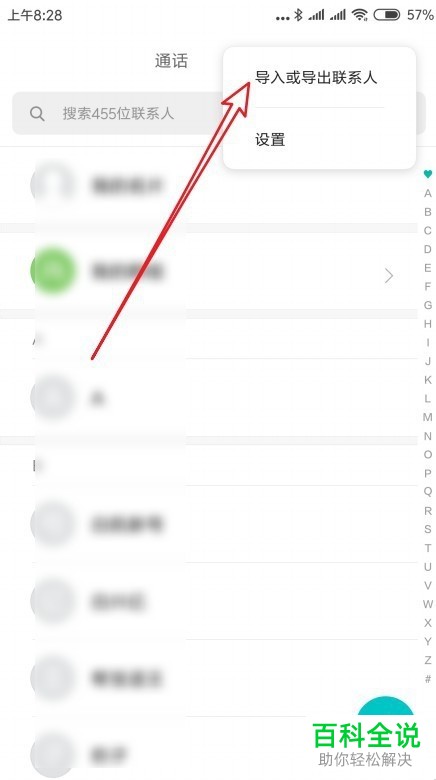
5. 第五步进入【导入/导出】页面后,根据下图箭头所指,点击【导出到存储设备】选项。
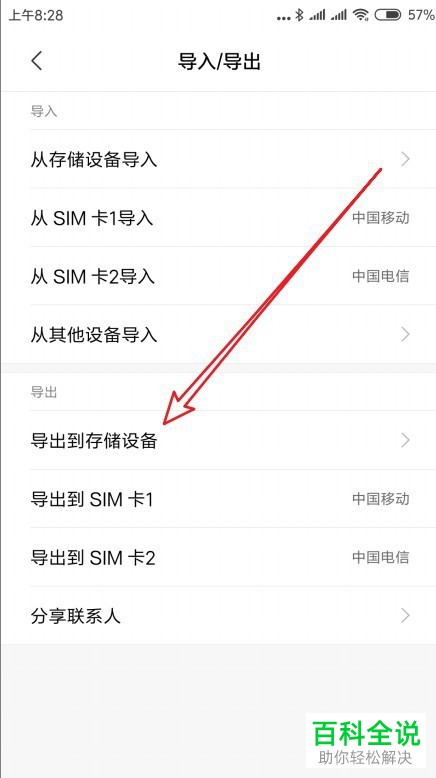
6. 第六步在弹出的菜单栏中,根据下图箭头所指,点击【确定】选项。
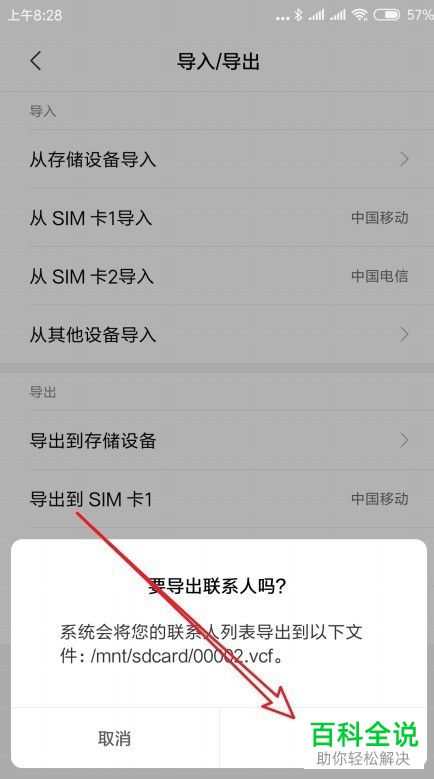
7. 最后根据下图箭头所指,等待导出完成即可。
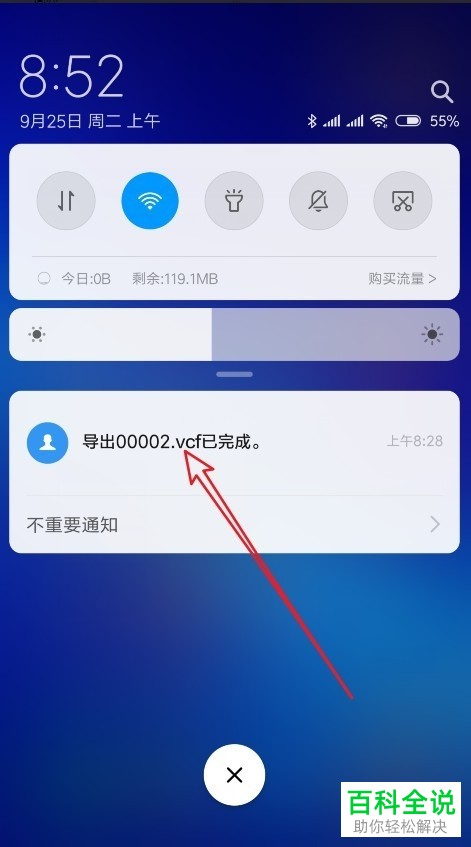
以上就是如何将小米手机联系人导出到存储设备的方法。